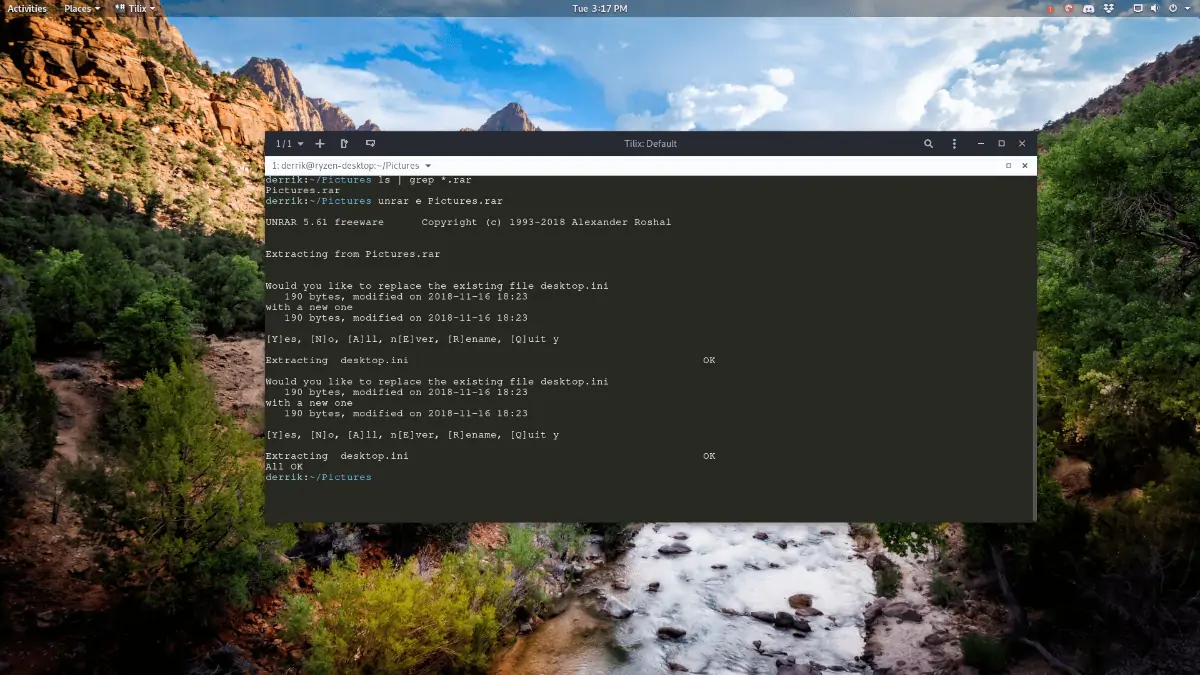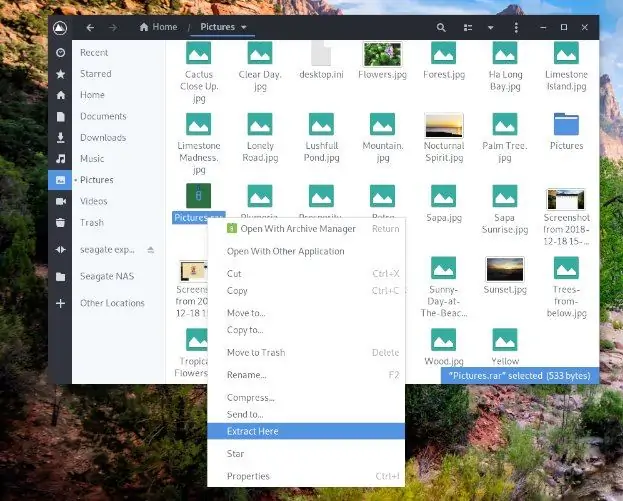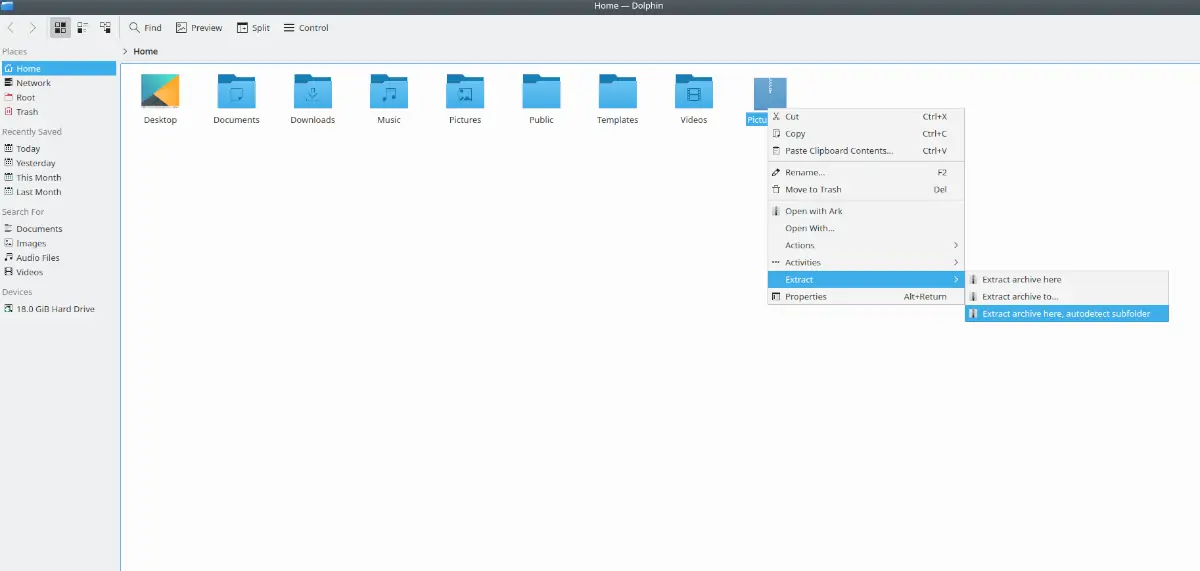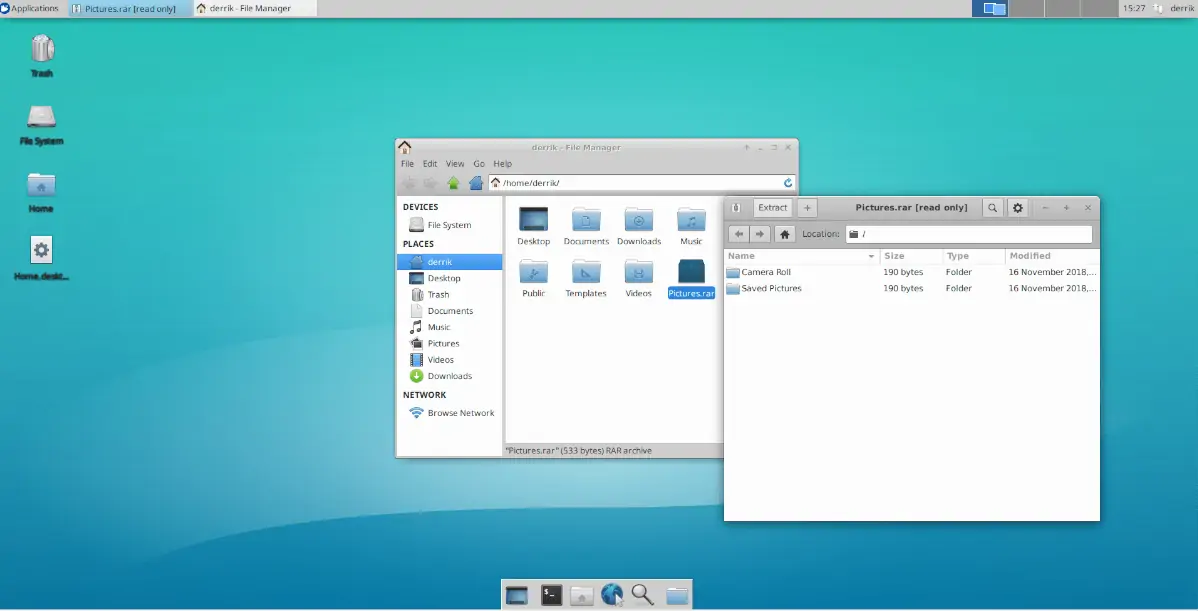برای باز کردن فایلهای RAR در لینوکس اوبونتو و دیگر توزیعات لینوکس میتوانید از اپلیکیشن Unrar استفاده کنید. در واقعا بدون اپلیکیشن قابلیت استخراج کردن فایلهای یک آرشیو با فرمت RAR در Ubuntu یا سایر لینوکسها معمولاً وجود ندارد. با توجه به اینکه فرمت RAR یکی از فرمتهای متن باز نیست، توسعهدهندگان لینوکس اپلیکیشنهای متعددی برای باز کردن این نوع فایل آرشیو طراحی نکرده است.
در ادامه به روش نصب و استفاده از Unrar در لینوکسهای مختلف و دستاپهای گنوم، KDE Plasma و غیره میپردازیم.
قبل از هر چیز توجه داشته باشید که اپلیکیشن Unrar با آرشیوهای RAR که ساختارشان نسخهی ۳ به بعد است، سازگاری کامل دارد اما اگر فایل با نسخهی جدید نرمافزار WinRAR که نسخهی ۵ به بعد است، ساخته شده باشد، متأسفانه این اپلیکیشن نیز به درستی کار نمیکند و باید منتظر اقدام توسعهدهنده برای افزودن پشتیبانی از نسخهی جدید فایلهای RAR باشیم.
نصب Unrar روی توزیعات مختلف لینوکس
برای نصب کردن پکیج اپلیکیشن Unrar روی اغلب توزیعات محبوب لینوکس، دستور سادهای وجود دارد و در واقع این پکیج در مخازن نرمافزاری اغلب لینوکسها موجود است. لذا فقط نیاز است که اپلیکیشن Terminal را اجرا کنید و دستور دانلود و آپدیت پکیجها را اجرا نمایید.
نصب روی اوبونتو
دستور زیر را در ترمینال اجرا کنید:
نصب روی Debian
در لینوکس دبیان نیز میتوانید از فرمان apt-get با دسترسی سوپریوزر برای نصب Unrar استفاده کنید:
نصب در Arch Linux
در این توزیع لینوکس میبایست از دستور Pacman استفاده کنید:
نصب روی Fedora
در لینوکس فدورا نیز Unrar در مخزن نرمافزاری اصلی موجود است و با دستور DNF قابل نصب است:
نصب روی OpenSUSE
در لینوکس اوپنسوزه از فرمان Zypper برای نصب این اپلیکیشن استفاده کنید:
باز کردن فایلهای RAR در لینوکس
پس از نصب کردن اپلیکیشن موردبحث باز کردن فایلهای RAR قبل از نسخه ۵ ساده خواهد بود. ابتدا فایل موردنظر را پیدا کنید. برای این کار میتوانید از دستور locate استفاده کنید تا تمام فایلهای RAR لیست شود.
خروجی دستور فوق را به خاطر بسپارید یا آن را با استفاده از موس، انتخاب کرده و کپی کنید.
اکنون دستور Unrar را به همراه سوییچ e پس از آن و مسیر فایل موردنظر در ترمینال تایپ کنید. به مثال زیر توجه کنید:
و برای بررسی کردن نتیجهی استخراج فایلهای یک آرشیو RAR میتوانید از دستور ls که لیست فایل و فولدرها را نمایش میدهد، استفاده کنید. پس از تایپ این دستور و فشار دادن Enter ، فولدر جدیدی که ایجاد شده و فایلها درون آن قرار گرفته را پیدا کنید.
اکنون با دستور CD، فولدر کاری را به فولدر حاوی فایلهای اکسترکت شده تغییر دهید. کافی است آدرس فولدر را پس از فرمان CD تایپ کنید و کلید Enter را فشار دهید.
و حال میتوانید با دستور ls، فایلهای اکسترکت شده را لیست کنید.
باز کردن فایلهای RAR در دستاپ گنوم
اگر از محیط دستاپی Gnome استفاده میکنید، نیازی به استفاده از ترمینال برای کار با اپلیکیشن Unrar نیست و میتوانید در محیط گرافیکی اپلیکیشن مدیریت فایل که Nautilus نام دارد، این کار را انجام بدهید. روش کار ساده است، فایل آرشیو RAR را پیدا کنید و روی آن راستکلیک کنید. با انتخاب گزینهی Extract Here، فایلها در مسیر فعلی اکسترکت میشوند.
روش دیگر این است که روی فایل RAR دبلکلیک کنید تا در اپلیکیشن Archive Manager گنوم باز شود و محتویات آن را مشاهده کنید.
باز کردن فایلهای RAR در دستاپ KDE Plasma
یکی دیگر از دستاپهای محبوب لینوکس، KDE Plasma است و در این دستاپ از اپلیکیشن دلفین برای مدیریت فایل استفاده میشود. اپلیکیشن Dolphin هم در صورت نصب بودن Unrar میتواند فایلهای RAR را مستقیماً باز کند و نیازی به استفاده از ترمینال نیست. برای این کار کافی است روی فایل آرشیو راستکلیک کرده و گزینهی Extact و یکی از گزینههای زیرمجموعهی آن را انتخاب کنید تا فایلها در مسیر فعلی، در فولدری کنار فایل آرشیو و در فولدر دلخواه دیگری باز شود.
روش دیگر دبلکلیک کردن است که موجب باز شدن فایل آرشیو در اپلیکیشن ARK این دستاپ محبوب میشود.
باز کردن فایلهای RAR در دستاپهای GTK+
در این دستاپها که در توزیعات محبوبی مثل XFCE و Mate و غیره استفاده شده، میتوانید از اپلیکیشن فایل منیجر لینوکس برای باز کردن RAR استفاده کنید. روش کار ساده است، کافی است فایل موردنظر را پیدا کرده و روی آن راستکلیک کنید و گزینهی Extract یا گزینهای مشابه آن را انتخاب کنید.
addictivetipsسیارهی آیتی